آموزش نصب cPanel روی سرور مجازی (روی AlmaLinux و Ubuntu)
سیپنل (cPanel) چیست و چرا بهترین انتخاب بین کنترل پنلهاست؟
سیپنل (cPanel) بدون شک، محبوبترین و قدرتمندترین کنترل پنل میزبانی وب در جهان است. این نرمافزار که بر روی سرورهای لینوکسی اجرا میشود، با ارائه یک رابط کاربری گرافیکی و کاربرپسند، مدیریت پیچیدهترین وظایف سرور را به کاری ساده تبدیل میکند.
تفاوت WHM و cPanel چیست؟
- WHM (WebHost Manager): این پنل مدیریتی اصلی سرور است که شما به عنوان مدیر، به آن دسترسی دارید. در WHM میتوانید اکانتهای هاستینگ ایجاد کنید، منابع را مدیریت کرده و تنظیمات کلی سرور را پیکربندی کنید.
- cPanel: این پنل کاربری است که به هر اکانت هاستینگ اختصاص داده میشود. مشتریان شما از طریق cPanel میتوانند فایلهای سایت، دیتابیسها، ایمیلها و دامنههای خود را مدیریت کنند.
در این راهنمای کامل، ما شما را قدم به قدم در فرآیند نصب cPanel روی سیستمعاملهای مدرن و پشتیبانی شده همراهی میکنیم.
پیشنیازهای نصب cPanel
قبل از شروع، مطمئن شوید که سرور شما شرایط زیر را دارد. عدم رعایت این موارد منجر به نصب ناموفق خواهد شد.
۱. سیستمعاملهای پشتیبانی شده:
cPanel فقط روی نسخههای تمیز (Clean Install) سیستمعاملهای زیر نصب میشود:
AlmaLinux OS (نسخه ۸ و ۹) – (گزینه پیشنهادی)
Rocky Linux (نسخه ۸ و ۹)
Ubuntu (نسخه 22.04 LTS)
نکته مهم: cPanel دیگر از CentOS پشتیبانی نمیکند. AlmaLinux بهترین جایگزین برای CentOS است.
۲. حداقل منابع سختافزاری:
- پردازنده (CPU): حداقل ۱ هسته (۲ هسته به شدت توصیه میشود).
- حافظه (RAM): حداقل ۲ گیگابایت (۴ گیگابایت برای عملکرد روان توصیه میشود).
- فضای ذخیرهسازی: حداقل ۴۰ گیگابایت فضای خالی (ترجیحا NVMe SSD).
برای اطمینان از عملکرد پایدار، خرید سرور مجازی با منابع تضمین شده، اولین قدم برای راهاندازی یک هاستینگ حرفهای است.
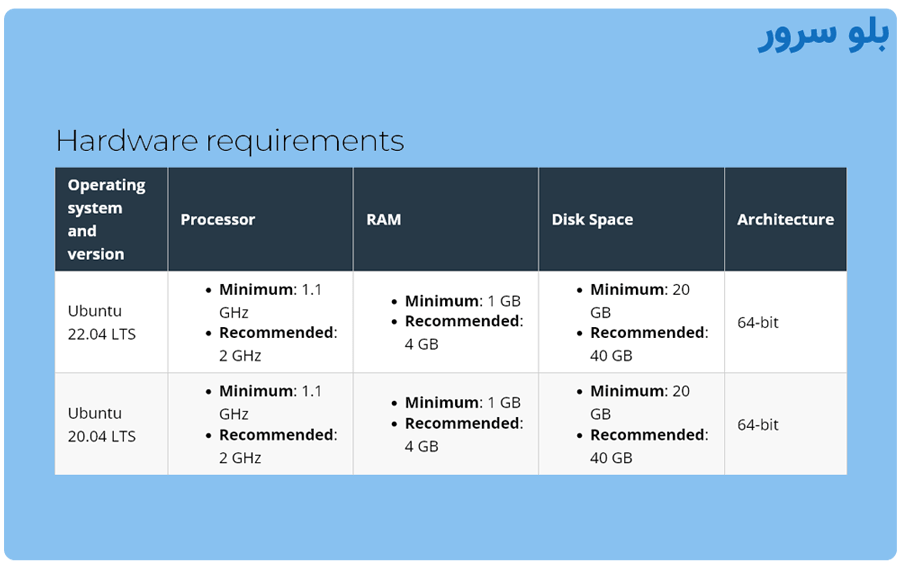
۳. لایسنس معتبر cPanel:
سیپنل رایگان نیست و برای نصب به یک لایسنس فعال نیاز دارد. لایسنس بر اساس آدرس IP سرور شما صادر میشود.
با خرید vps آلمان از بلوسرور، از لایسنس های اشتراکی برای نصب سی پنل میتونیم استفاده کنیم.
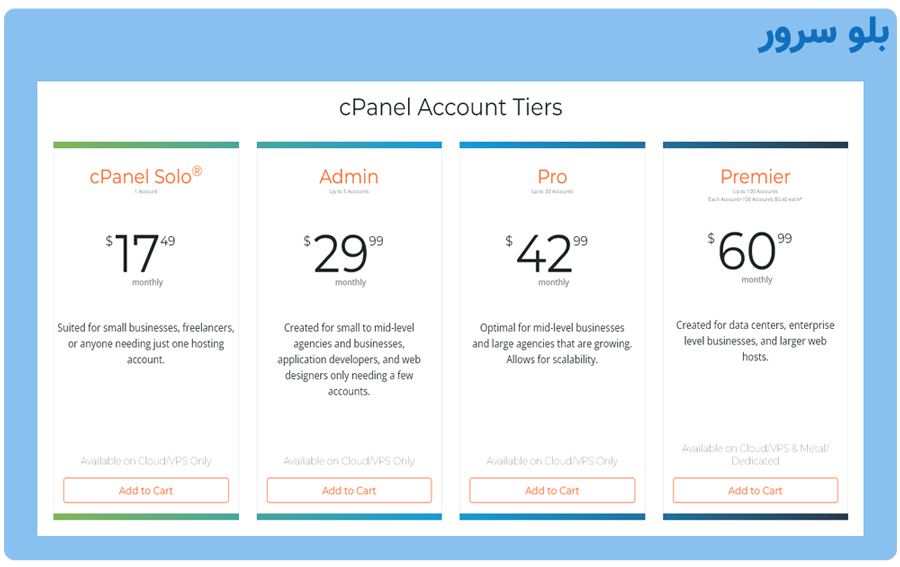
۴. دسترسی Root و Hostname صحیح:
- شما باید دسترسی کامل root به سرور از طریق SSH داشته باشید.
- هاستنیم (Hostname) سرور شما باید یک دامنه معتبر (FQDN) باشد، مانند server.yourdomain.com. از دامنههای .ir به دلیل تحریمها نمیتوان به عنوان هاستنیم استفاده کرد. برای تنظیم هاستنیم از دستور زیر استفاده کنید:
hostnamectl set-hostname server.yourdomain.com
آموزش قدم به قدم نصب cPanel
مرحله ۱: اتصال به سرور و شروع یک Session پایدار
ابتدا با دسترسی root به سرور خود متصل شوید. از آنجایی که نصب cPanel ممکن است زمانبر باشد، برای جلوگیری از قطع شدن فرآیند در صورت قطعی اینترنت، حتما از دستور screen استفاده کنید:
screen
مرحله ۲: اجرای اسکریپت نصب رسمی cPanel
به پوشه /home بروید و دستور زیر را برای دانلود و اجرای آخرین نسخه اسکریپت نصب وارد کنید:
cd /home && curl -o latest -L https://securedownloads.cpanel.net/latest && sh latest
توجه: پیشنهاد میکنیم که برای نصب سی پنل، از سیستم عامل آلما لینوکس استفاده کنید.
پس از اجرای این دستور، اسکریپت به صورت خودکار سیستمعامل شما را بررسی کرده، پیشنیازها را نصب و فرآیند اصلی نصب را آغاز میکند. این مرحله بسته به سرعت سرور شما ممکن است بین ۳۰ تا ۶۰ دقیقه طول بکشد.
مرحله ۳: اتمام نصب و ورود به WHM
پس از اتمام موفقیتآمیز نصب، میتوانید با آدرس زیر وارد پنل مدیریتی WHM شوید:
https://YOUR_SERVER_IP:2087
به جای YOUR_SERVER_IP، آدرس IP سرور خود را وارد کنید. با نام کاربری root و رمز عبور سرور خود وارد شوید. در اولین ورود، شما باید توافقنامه cPanel را پذیرفته و تنظیمات اولیه مانند ایمیل ادمین و Nameserver ها را پیکربندی کنید.
توجه : پورت ورود به محیط WHM 2086-2087 است و پورت ورود به cPanel 2082-2083 است.
پس از اولین ورود، یک صفحه توافقنامه استفاده از cPanel را مشاهده خواهید کرد. تیک “I have read and agree to all the legal documents listed above” را بزنید و روی دکمه “Continue” کلیک کنید.
در مرحله بعدی، از شما خواسته میشود یک آدرس ایمیل برای مدیر سرور (Email Address) و نام سرورهای DNS (Nameservers) را وارد کنید.
- در قسمت Email Address، یک آدرس ایمیل معتبر وارد کنید.
- در قسمت Nameservers، باید NSهای دامنه اصلی سرورتان را وارد کنید (مثلا اگر نام دامنه شما blue-domain-test.com است، ns1.blue-domain-test.com و ns2.blue-domain-test.com را وارد کنید).
روی دکمه “Finish” کلیک کنید. به همین راحتی، نصب cPanel و پیکربندی اولیه آن انجام شد.
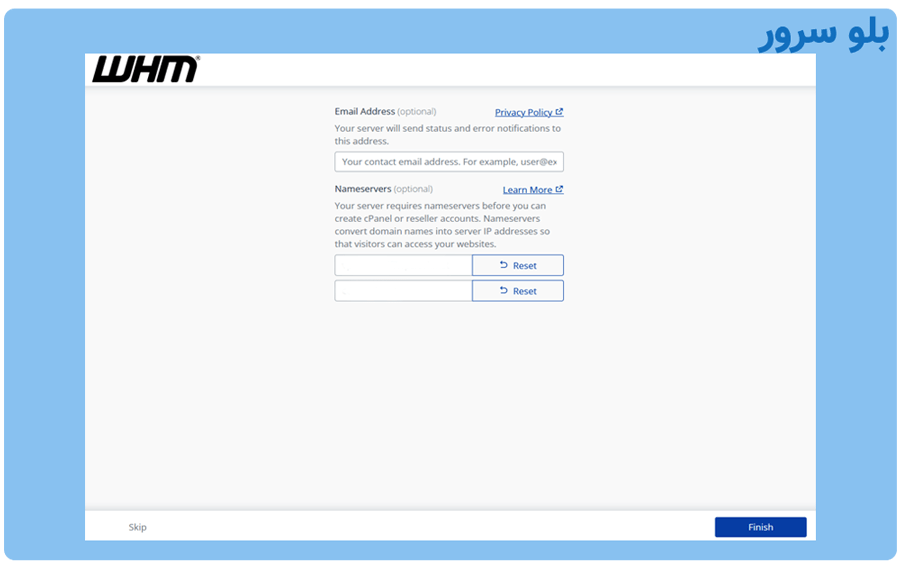
شما با موفقیت cPanel، حرفهایترین کنترل پنل میزبانی وب را روی سرور خود نصب کردید. به یاد داشته باشید که عملکرد cPanel به شدت به کیفیت زیرساخت سرور شما وابسته است. یک سرور مجازی فنلاند با شبکه قدرتمند و سختافزار مدرن، بستر مناسبی را برای ارائه خدمات میزبانی وب با cPanel فراهم میکند.
سوالات متداول نصب سی پنل
آیا میتوان cPanel را روی ویندوز نصب کرد؟
خیر، cPanel یک کنترل پنل منحصرا برای سیستمعاملهای لینوکسی است و روی ویندوز سرور قابل نصب نیست.
آیا نصب cPanel روی سرور ایران امکانپذیر است؟
به دلیل تحریمها، لایسنسهای رسمی cPanel روی IP های ایران فعال نمیشوند. برای نصب روی سرور ایران، باید از روشهای جایگزین و لایسنسهای اشتراکی معتبر استفاده کنید.
آیا استفاده از سیپنل نال شده امن است؟
به هیچ عنوان! نسخههای نال شده (Nulled) دارای حفرههای امنیتی خطرناک و بدافزار هستند که میتوانند برای حملات هکری از سرور شما سوءاستفاده کنند. همیشه از لایسنسهای معتبر استفاده کنید.
فهرست تیترها
نویسنده: ایرج زاهدی، بنیانگذار و معمار فنی بلوسرور. محتوای این مقالات بر پایه تجربه عملی در طراحی، پیادهسازی و مدیریت پروژههای متنوع میزبانی وب در ایران و خارج از کشور، در طول بیش از یک دهه فعالیت مداوم نوشته شده است. به عنوان متخصص در بهینهسازی عملکرد و عیبیابی سیستمهای هاستینگ (از VPS تا هاست اشتراکی)، هدف من به اشتراکگذاری تجربیات و راهکارهای فنی است؛ همان دانشی که امروز ستون اصلی پایداری و کیفیت در سرویسهای بلوسرور محسوب میشود.
